
时间:2023-03-16 编辑:hyd
在工程制图中,往往有大量的图纸需要打印,可能是一个DWG文件里有多张图纸,或是分散于多个的DWG文件,而这时候就可以利用CAD批量打图精灵帮助你进行批量打印了,想知道具体操作方法的赶快来看看吧!
1、如果你想要使用CAD批量打图精灵进行打印,则需要在AutoCAD中输入关键词QP后按回车或空格,将会弹出CAD批量打图精灵界面,接着在打印机中自定义纸张,以pdfFactory虚拟打印机为例子,用户可以通过控制面板\硬件和声音\设备和打印机,pdfFactory Pro打印机上右键,打印首选项开始打印,如下图所示:
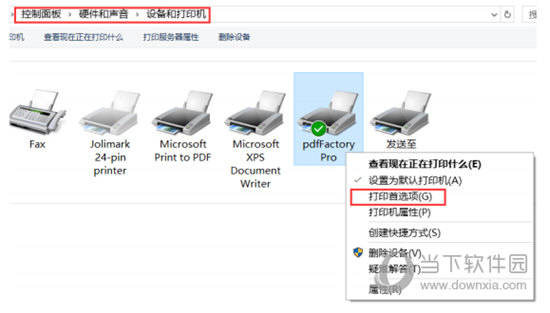
2pdfFactory要求所定义的纸张方向与实际的纸张方向需一致,例如宽度小于高度应指定为纵向,反之宽度大于高度才能指定为横向,用户只需要设置完对应的纸张点击确定即可开始打印,如下图所示:
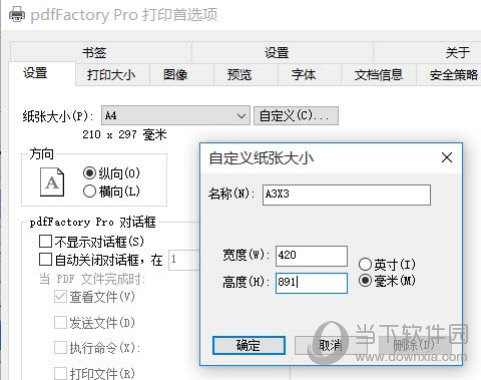
以上就是游戏爱好者小编今日为大家带来的CAD批量打图精灵打印教程 看完你就明白了,更多软件教程尽在游戏爱好者!
依云CAD批量打图精灵相关攻略推荐:
CAD批量打图精灵无法安装如何解决?批量打图精灵无法安装解决方法图文详解
CAD批量打图精灵账号如何注册?CAD批量打图精灵账号注册流程一览